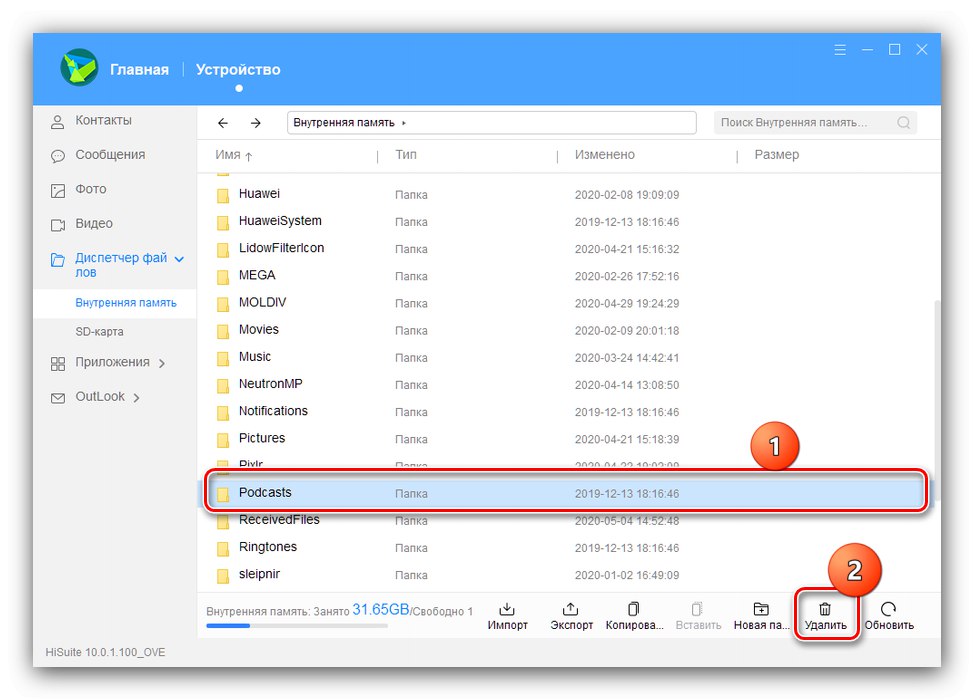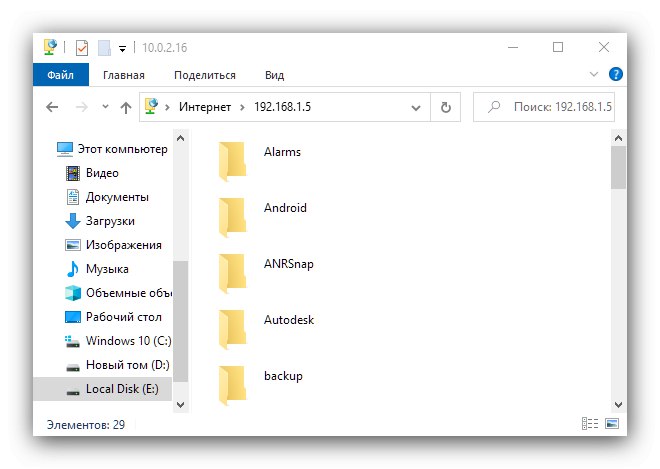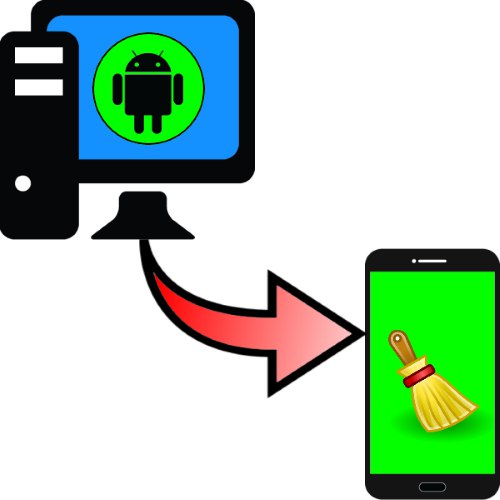
Opcija 1: Žičana veza
Najpouzdanija metoda je povezivanje pametnog telefona ili tableta s računalom putem kabela. Zauzvrat, da biste riješili zadatak, možete upotrijebiti popratnu aplikaciju ili sve raditi ručno. Da biste primijenili ovu metodu, morat ćete poduzeti nekoliko dodatnih koraka.
- Preuzmite i instalirajte upravljačke programe za svoj uređaj.
Više detalja: Preuzimanje upravljačkih programa za Android pametni telefon
- Neki programi zahtijevaju instalirani Android Debug Bridge na sustavu.
- Možda ćete također trebati aktivirati način uklanjanja pogrešaka putem USB-a - detaljne upute možete pronaći u članku na donjoj poveznici.
Više detalja: Omogućavanje USB ispravljanja pogrešaka u Androidu
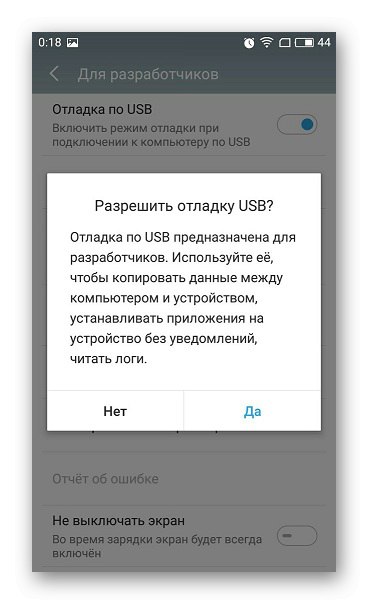
1. način: prateća aplikacija
Suvremeni proizvođači često prakticiraju upotrebu računalnih programa pomoću kojih možete upravljati sadržajem Android uređaja, uključujući čišćenje memorije. Pokazat ćemo primjer rada s takvim softverom temeljenim na rješenju tvrtke Huawei pod nazivom HiSuite.
Preuzmite HiSuite sa službenog web mjesta proizvođača
- Preuzmite program i instalirajte ga na svoje računalo.
- Povežite svoj Android uređaj s računalom i pričekajte da ga aplikacija prepozna. Nakon dovršetka postupka postat će dostupan pregled datotečnog sustava uređaja - za to idite na karticu "Uređaj".
- Otvorit će se upravitelj datoteka putem kojeg možete očistiti sadržaj pohrane od nepotrebnih podataka: odaberite još nepotrebnih stavki i kliknite "Izbrisati".
![Primjer brisanja datoteka za čišćenje Android memorije pomoću popratnog programa]()
Potvrdite svoju želju.
- Brisanje bilo kojeg drugog sadržaja uređeno je na sličan način: multimedijskih datoteka, aplikacija, poruka, pa čak i kontakata.
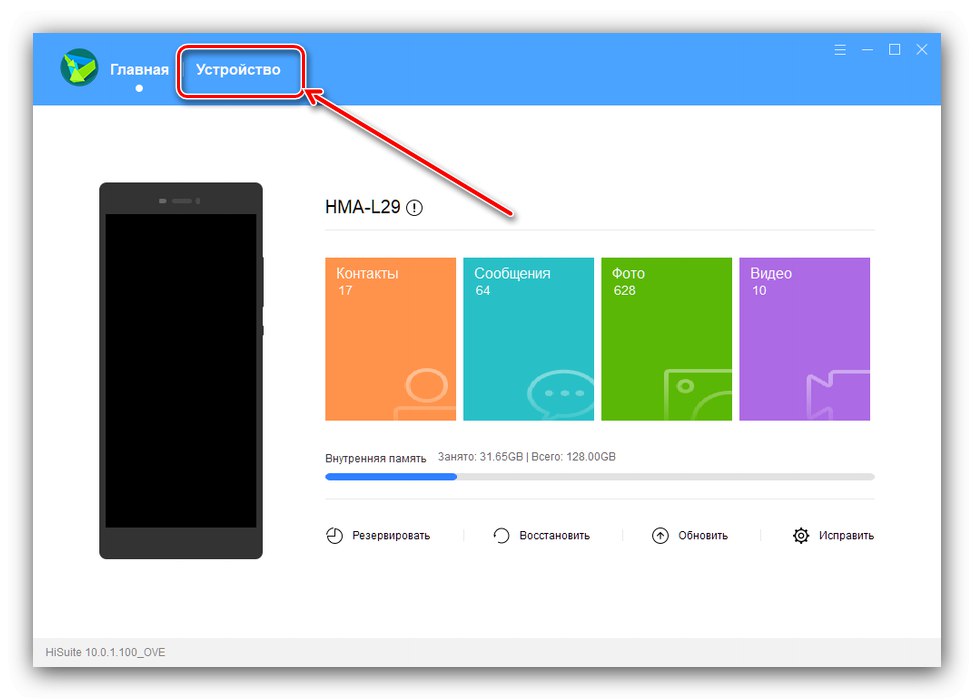
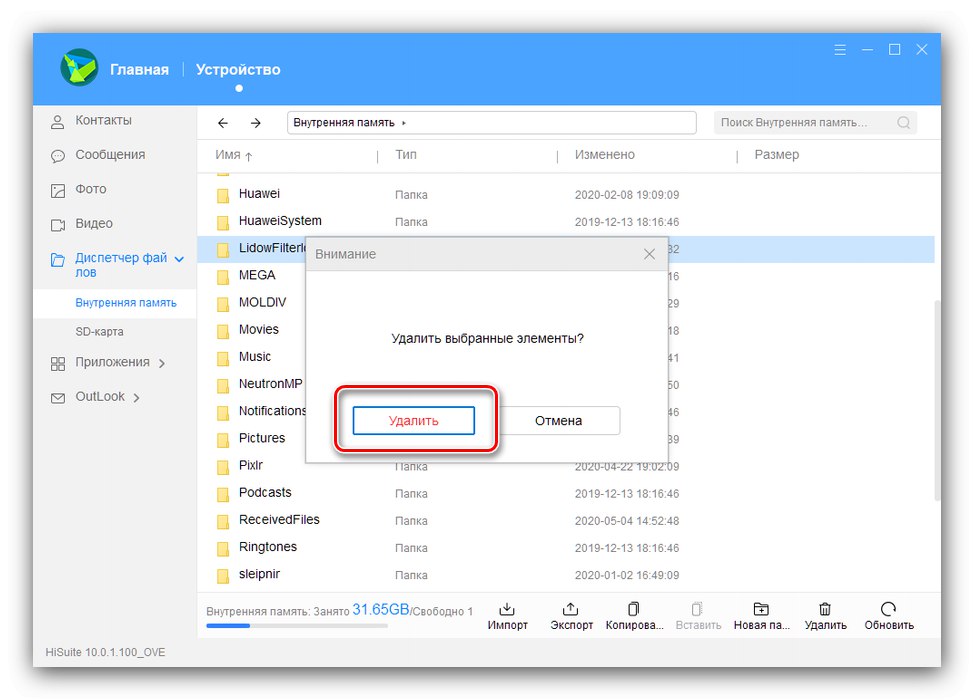
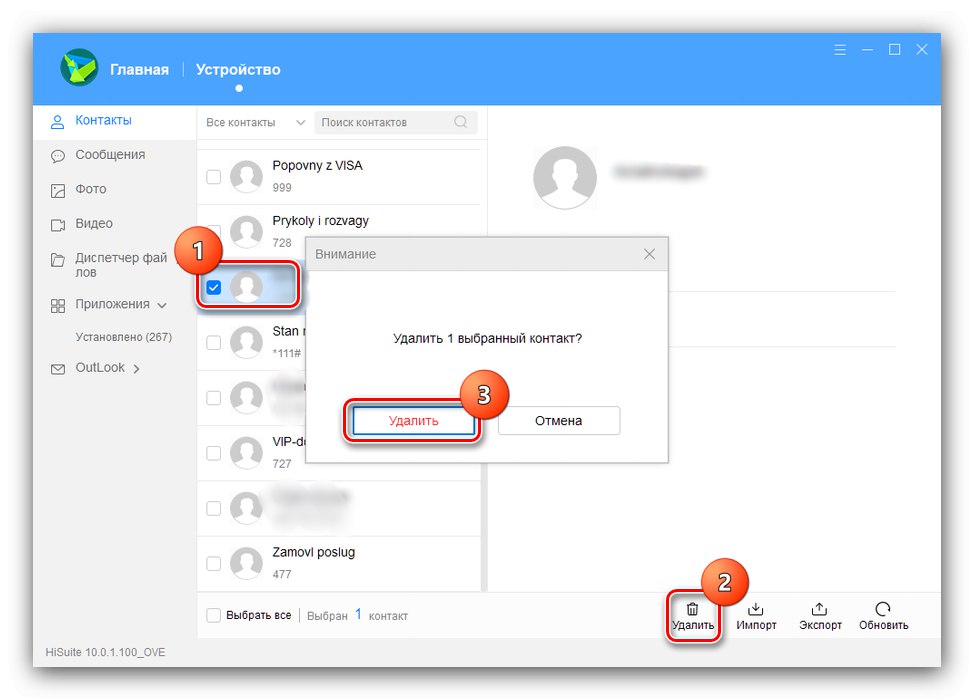
Nažalost, pristup sistemskim particijama nije moguć kod većine popratnih programa.
Metoda 2: ručno čišćenje
Sustavu datoteka možete pristupiti i putem uobičajene USB veze. Napominjemo da se za to koristi MTP protokol koji ne dopušta otvaranje zaštićenih područja pohrane vašeg telefona ili tableta.
- Povežite telefon ili tablet s računalom pomoću besplatnog USB priključka.
- Pričekajte da sustav prepozna uređaj. S aktivnim automatskim pokretanjem vidjet ćete izbornik za odabir radnje.
![Automatsko pokretanje za brisanje Android memorije pomoću USB veze]()
Ako je automatsko pokretanje onemogućeno, pomoću prozora možete pristupiti memoriji uređaja i SD kartici (ako postoji) "Ovo računalo".
- Nakon otvaranja trezora, pronađite nepotrebne datoteke i izbrišite ih.
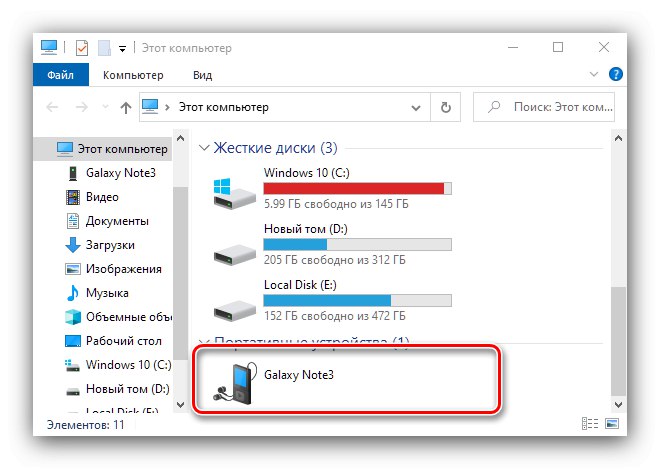
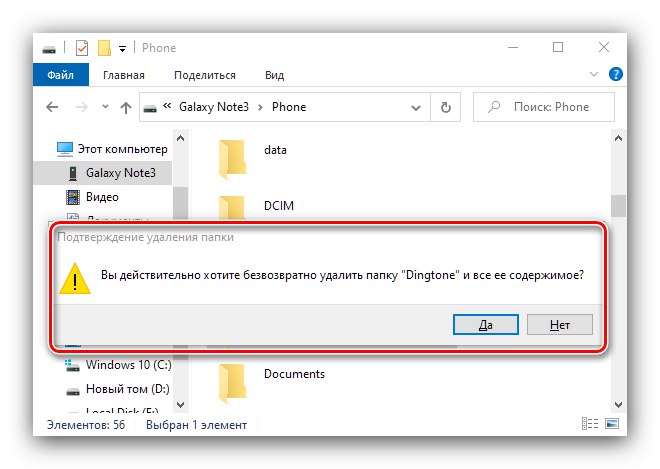
Žičane veze općenito su pouzdanije od bežičnih i pružaju više mogućnosti za čišćenje memorije.
Opcija 2: Bežična veza
Možete koristiti i bežičnu FTP vezu pomoću namjenske računalne aplikacije.
- Jedno od najprikladnijih rješenja je Softverski podatkovni kabel koji možete instalirati s donje veze.
- Nakon pokretanja na modernim verzijama Androida, program će zatražiti dopuštenje za pristup pohrani i odobriti ga.
- Sada upotrijebite alatnu traku na dnu glavnog prozora - dodirnite stavku "Računalo".
- Slijedeći upute na zaslonu, kliknite gumb u donjem desnom kutu.
- Pojavit će se veza poput ove:
ftp: // * IP adresa *: 8888Kopirajte ili negdje zapišite.
- Otkriti "Dirigent" na računalu kliknite lijevu tipku miša na adresnu traku i u nju unesite vezu sa zaslona softverskog podatkovnog kabela, strogo poštujući redoslijed, a zatim kliknite strelicu da biste krenuli.
- Ako se to pravilno izvede, memorijski prostor vašeg uređaja otvorit će se za uređivanje. Daljnja interakcija s datotekama i mapama, uključujući njihovo brisanje, ne razlikuje se od one prilikom rada sa sadržajem interne memorije računala.
![Pregledajte sadržaj kako biste očistili Android memoriju pomoću bežične veze]()
Također možete koristiti klijente treće strane za FTP vezu poput FileZilla.
Pročitajte također: Kako se koristi FileZIlla
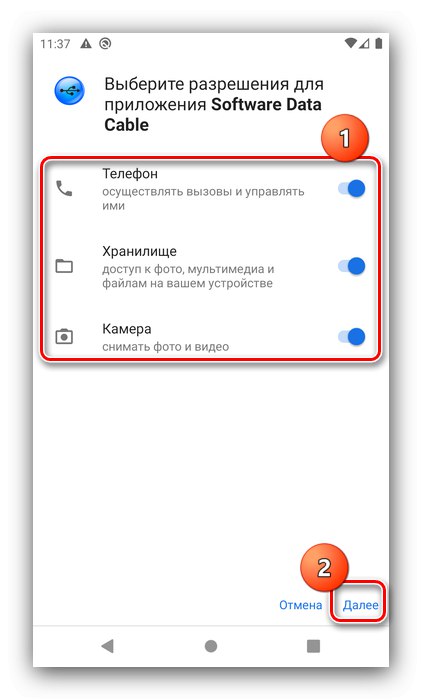
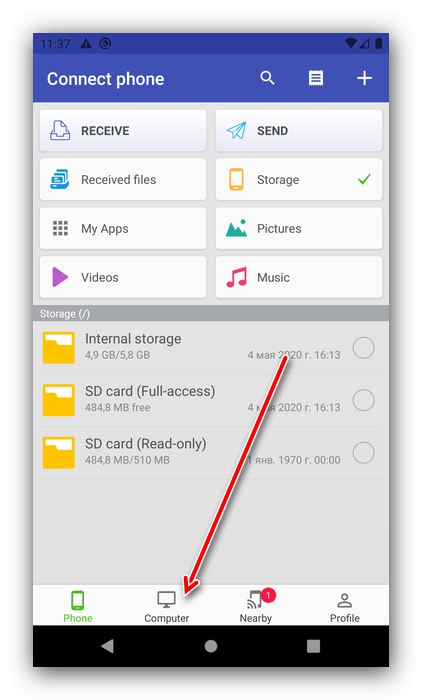
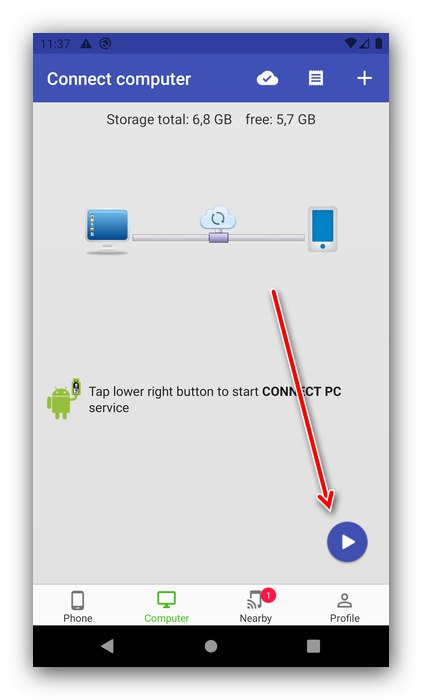
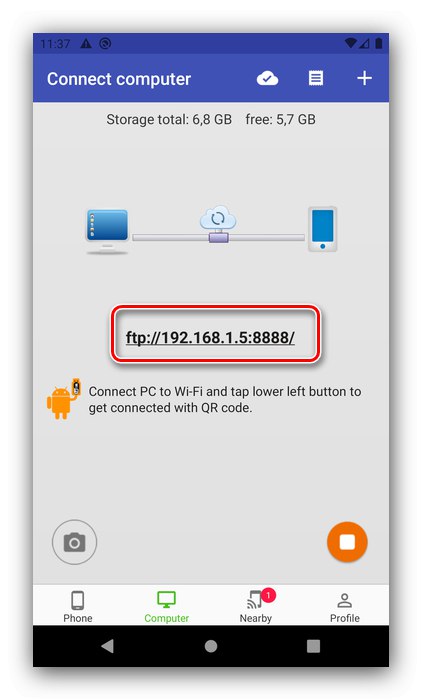
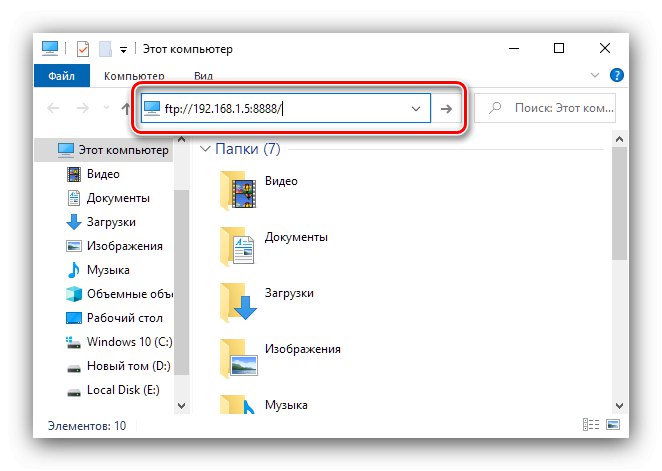
Bežična veza ograničena je od kabelske veze i sporija je, ali je korisna u situacijama kada odgovarajući pribor nije pri ruci.